П рограмм, работающих с тем или иным форматом файлов, если он универсален, на рынке софта может быть много. Так, для воспроизведения видео- и аудиофайлов существует огромное количество программных проигрывателей, для работы с файлами изображений есть много менеджеров фото и графических редакторов, а для работы с текстовыми файлами можно отыскать немало текстовых редакторов.
Если на компьютере имеется несколько программ, которые могут работать с одним и тем же форматом файлов, лишь одна из этих программ будет открывать такой формат по умолчанию – двойным щелчком по конкретному файлу в проводнике Windows или в файловом менеджере. Как правило, роль программ по умолчанию для определённых форматов файлов бесцеремонно перехватывает софт, который устанавливается в систему позднее. Многие разработчики при установке программ предоставляют пользователям выбор, предлагая вручную настроить процесс ассоциации таких программ с поддерживаемыми форматами файлов.
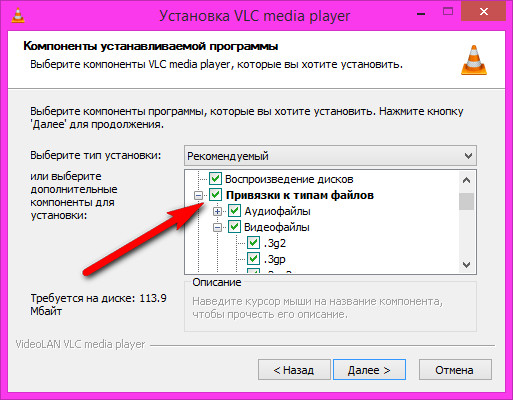
Как изменить программы по умолчанию на телефоне Xiaomi
Но, увы, разрешение на ассоциацию с определёнными форматами файлов во время установки спрашивает не каждая программа. И часто, инсталлируя в систему, например, проигрыватель для парочки завалявшихся видеофайлов формата «.flv», получим тотальный перехват этим проигрывателем открытия по умолчанию всех мультимедийных файлов.
Как в своём компьютере самому решать, какая программа будет открывать те или иные файлы? Как в системе Windows самостоятельно назначить программу, по умолчанию открывающую определённые форматы файлов?
Назначение программы по умолчанию в свойствах файлов
Назначить программу по умолчанию для одного какого-то формата можно в свойствах любого из файлов этого формата. На файле – видео, аудио, картинке или документе – делаем клик правой клавишей мыши и в появившемся меню выбираем «Свойства».
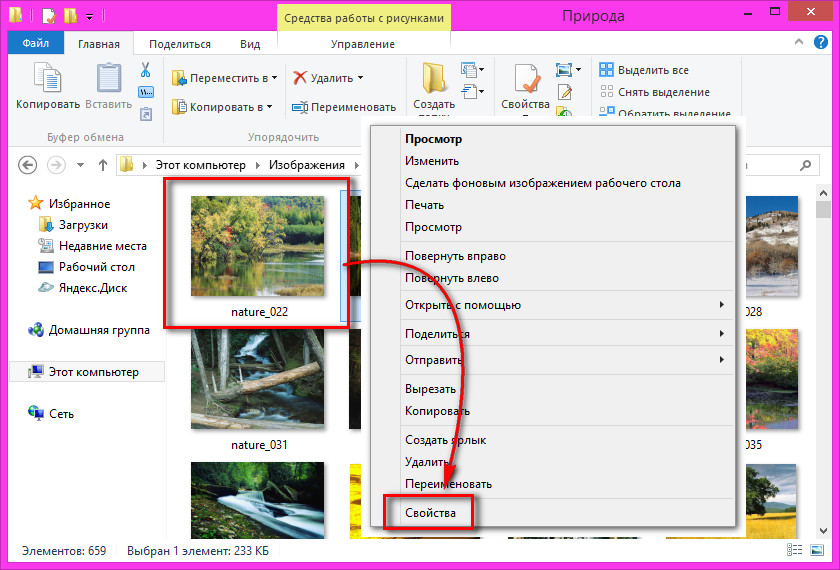
В графе «Приложение» увидим действующую программу по умолчанию для этого формата файлов. Чтобы изменить её, жмём, соответственно, кнопку «Изменить» и выбираем нужную программу.
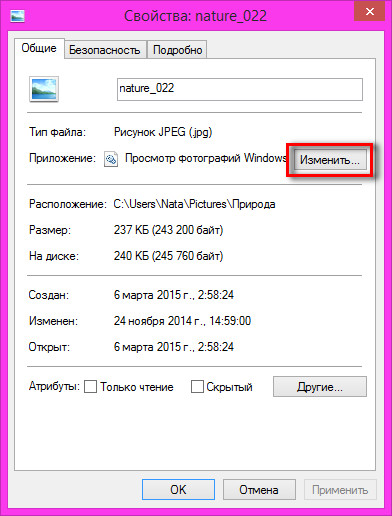
Последнюю можем выбрать в предлагаемом перечне программ, которые предположительно, как «полагает» система, могут работать с выбранным форматом файлов.
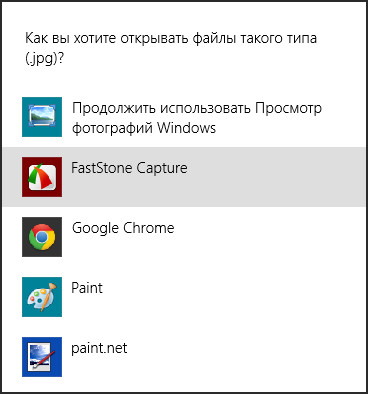
А можем выбрать «Дополнительно» и нажать опцию поиска другой программы на компьютере. Появится проводник Windows с открытой папкой «Program Files», где и нужно выбрать файл запуска «.exe» конкретной программы.
Как изменить программы или стандартные по умолчанию для открытия файлов в Windows 8
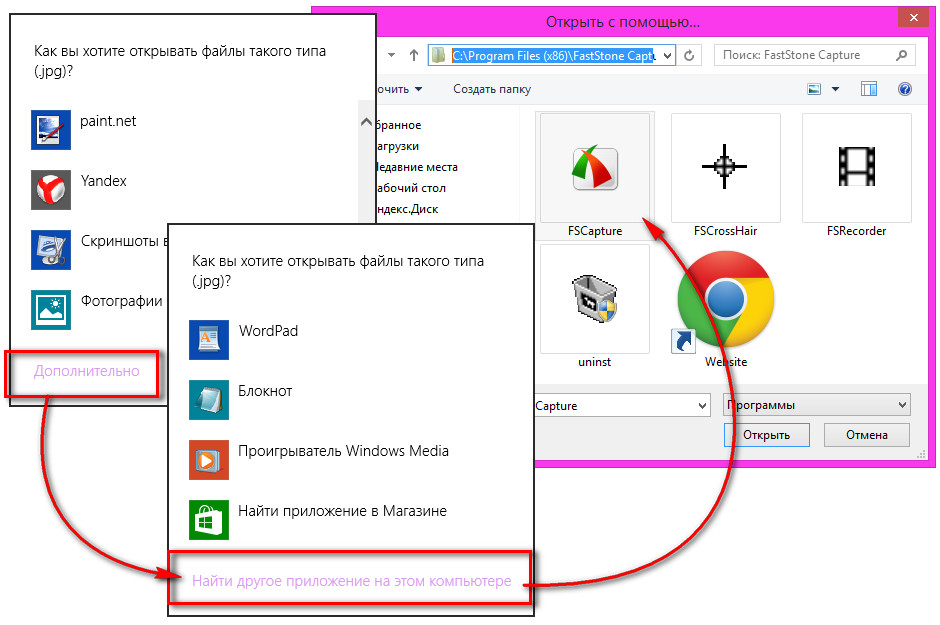
Такой способ, как видим, решает вопрос с назначением программы по умолчанию только для определённого формата файлов. Он удобен в отдельных разовых случаях, когда для конкретного формата нужна другая, отличная от предустановленной программа. Но компьютерные программы редко когда работают лишь с одним форматом файлов. Например, медиаплееры, графические просмотрщики и редакторы, просмотрщики и редакторы документов могут работать с множеством различных форматов. И назначить понравившийся плеер, фоторедактор или редактор текста программой по умолчанию для всех этих форматов файлов проще в настройках панели управления Windows.
Назначение программы по умолчанию в настройках панели управления
Чтобы назначать ту или иную программу открывающей по умолчанию поддерживаемый нею набор форматов файлов, нам нужен раздел панели управления Windows «Задание программ по умолчанию». В Windows 7 в этот раздел можно попасть, пройдя по прямой ссылке прямо из меню «Пуск».
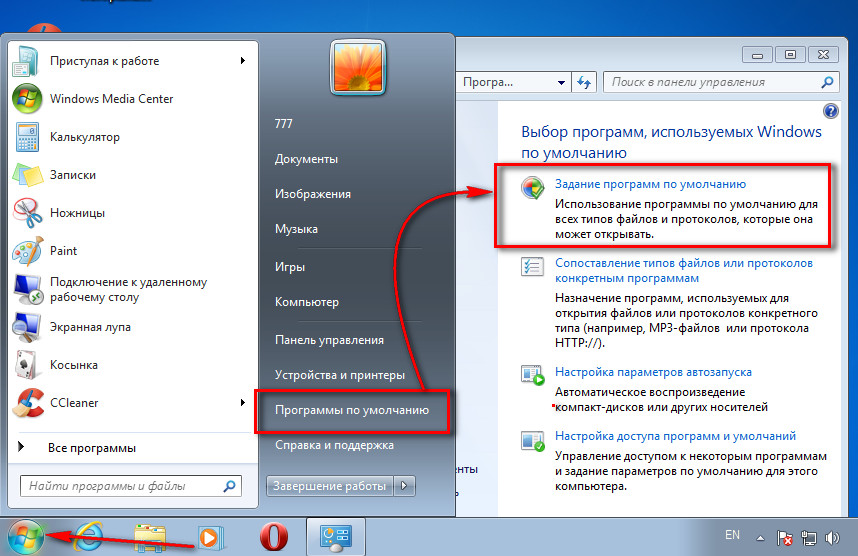
В Windows 8 и 8.1 можем воспользоваться системным поиском и ввести ключевой запрос искомых настроек – «по умолчанию».
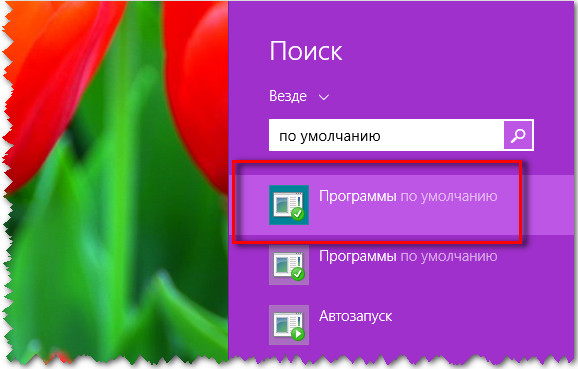
Нам нужен раздел «Задание программ по умолчанию».
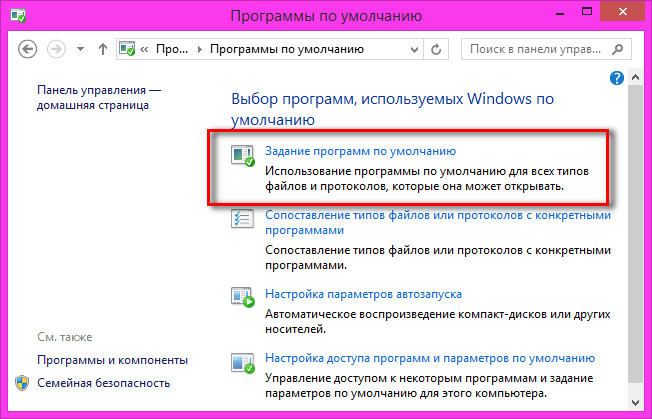
В нашем случае программой по умолчанию для открытия видео всех возможных форматов будем назначать популярнейший медиаплеер VLC. Выбираем его в перечне программ слева. Справа можем посмотреть, какие форматы видео плеер VLC может открывать по умолчанию.
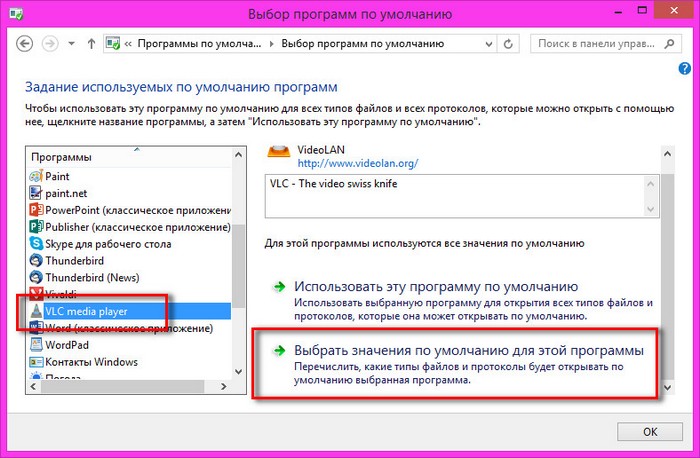
Если открытие какого-то типа файлов принципиально нужно с помощью другой программы, например, для аудиофайлов в системе имеется специальный аудиоплеер, с форматов музыки можем убрать галочки и сохранить изменения.
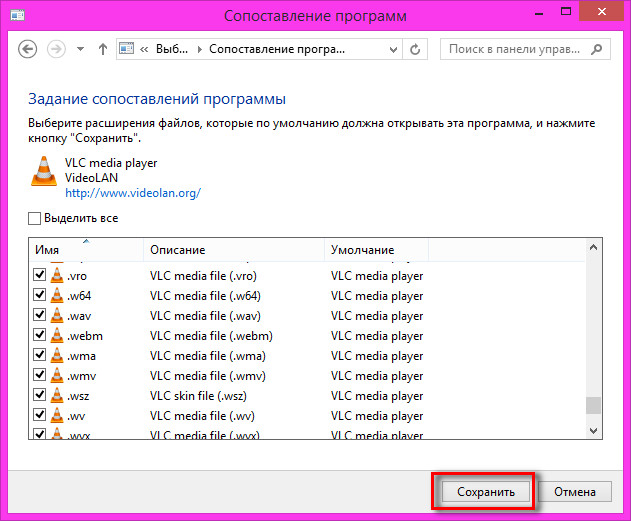
Возвращаемся снова в предыдущее окно настроек и выбираем VLC проигрывателем видео по умолчанию.
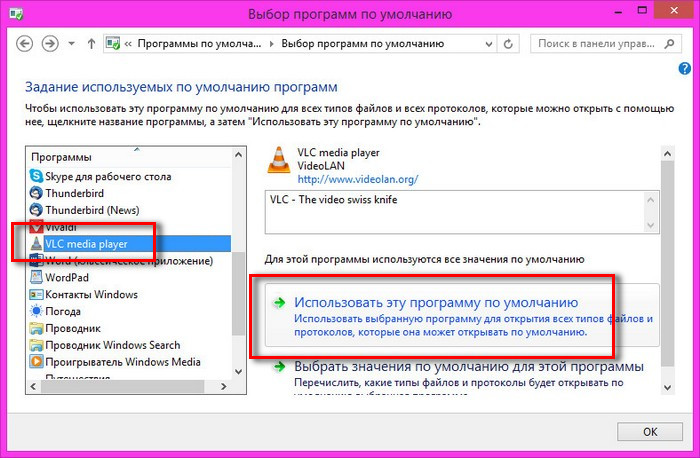
Всё – теперь выбранную программу не нужно будет отдельно запускать и открывать в ней файлы.
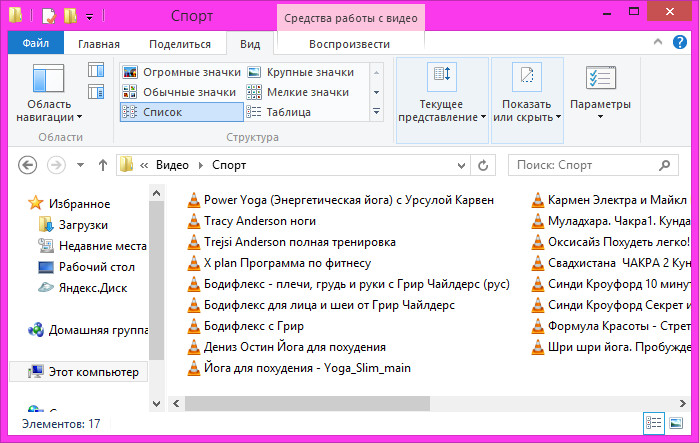
Она будет сама запускаться при выборе файлов поддерживаемых форматов в окне проводника Windows или файлового менеджера.
Источник: www.white-windows.ru
Как добавить программу в список программ по умолчанию в Windows 10?
В меню «Пуск» выберите «Настройки»> «Приложения»> «Приложения по умолчанию». Выберите значение по умолчанию, которое вы хотите установить, а затем выберите приложение. Вы также можете получить новые приложения в Microsoft Store. Приложения необходимо установить, прежде чем вы сможете установить их по умолчанию.
Как установить связь в настройках приложений по умолчанию?
Чтобы создать ассоциацию программы по умолчанию, нажмите Пуск и введите Программы по умолчанию в поле поиска и нажмите клавишу ВВОД. Щелкните Установить программы по умолчанию. Выберите приложение из списка приложений, а затем выберите Установить эту программу по умолчанию.
Как сделать программу моей по умолчанию?
Изменение программ по умолчанию в Windows
- В меню «Пуск» или на панели поиска введите «Панель управления» и выберите этот параметр. …
- Выберите опцию «Программы».
- Выберите вариант «Установить программы по умолчанию».
- Индивидуально выберите каждое приложение, которое вы хотите использовать по умолчанию, и нажмите «Выбрать эту программу по умолчанию» для каждого из них.
Как мне добавить программы в список программ по умолчанию?
- Откройте «Программы по умолчанию», нажав кнопку «Пуск» и выбрав «Программы по умолчанию».
- Щелкните «Связать тип файла или протокол с программой».
- Щелкните тип файла или протокол, для которого программа должна работать по умолчанию.
- Щелкните Изменить программу.
Где находится панель управления программами по умолчанию?
Нажмите Win + X, чтобы открыть меню Power Tasks, и выберите «Панель управления» из отображаемого списка параметров. На экране панели управления выберите «Программы». Потом, щелкните ссылку «Программы по умолчанию». На экране «Программы по умолчанию» вас попросят выбрать программу, которую Windows будет использовать по умолчанию.
Как изменить программу по умолчанию для приложений в Windows 10?
Как изменить ассоциации файлов в Windows 10
- Щелкните правой кнопкой мыши кнопку «Пуск» (или нажмите сочетание клавиш WIN + X) и выберите «Настройки».
- Выберите Приложения из списка.
- Слева выберите Приложения по умолчанию.
- Прокрутите немного вниз и выберите Выбрать приложения по умолчанию по типу файла.
Как изменить программу по умолчанию для открытия файла?
Используйте команду «Открыть с помощью».
В проводнике щелкните правой кнопкой мыши на файл, программу которого по умолчанию вы хотите изменить. Выберите «Открыть с помощью»> «Выбрать другое приложение». Установите флажок «Всегда использовать это приложение для открытия. [расширение файла] файлы ». Если отображается программа, которую вы хотите использовать, выберите ее и нажмите OK.
Как изменить программу по умолчанию, чтобы открыть файл PNG?
В инструкциях указано: «Откройте LittleWindows PNG» — в инструкциях указано «Открыть панель управления» и перейдите в Программы по умолчанию> Установить программы. Найдите Windows Photo Viewer в списке программ, (не могу найти) щелкните по нему и выберите Установить эту программу по умолчанию.
Какая программа открывает текстовые файлы по умолчанию?
TXT-файл в Windows, и он автоматически открывается в Блокнот, то Блокнот является программой по умолчанию для файлов с расширением «. txt ». Если файл открывается в Microsoft Word, то по умолчанию используется Microsoft Word.
Как выбрать, с помощью какой программы открывать файл?
- Щелкните правой кнопкой мыши значок, который хотите открыть.
- В контекстном меню выберите подменю «Открыть с помощью».
- Выберите программу, чтобы открыть файл. Файл открывается в этой программе.
Как мне восстановить ассоциации расширений файлов по умолчанию в Windows 10?
Чтобы сбросить ассоциации файлов в Windows 10, сделайте следующее.
- Открыть настройки.
- Перейдите в Приложения — Приложения по умолчанию.
- Перейдите в нижнюю часть страницы и нажмите кнопку «Сброс» в разделе «Восстановить рекомендуемые Microsoft значения по умолчанию».
- Это приведет к сбросу всех ассоциаций типов файлов и протоколов к значениям по умолчанию, рекомендованным Microsoft.
Какое меню вы используете для открытия программы?
Меню «Пуск» обеспечивает доступ ко всем программам, установленным на компьютере. Чтобы открыть меню «Пуск», нажмите кнопку меню «Пуск» в нижнем левом углу экрана или нажмите клавишу Windows на клавиатуре.
Как открыть программу, когда на рабочем столе нет иконок?
Как открыть программу такое микрософтовое слово, когда на рабочем столе нет значков? Дважды щелкните на рабочем столе, чтобы открыть скрытые значки.. Нажмите кнопку «Пуск» и выберите программу в меню. Используйте команду с клавиатуры.
Как мне добавить open with в Windows 10?
Если вы не видите раздел под названием «Открыть с помощью» в разделе ContextMenuHandlers, щелкните правой кнопкой мыши раздел ContextMenuHandlers и выберите «Создать»> «Ключ» во всплывающем меню. Тип Откройте С именем нового ключа. На правой панели должно быть значение по умолчанию. Дважды щелкните «По умолчанию», чтобы изменить значение.
Источник: frameboxxindore.com
Выбор приложений для открытия файлов по умолчанию в Windows 10
В Windows, если Вы хотите открыть какой-то неизвестный до сих пор файл, появляется окно с выбором приложения (программы) для последующего открытия по умолчанию.
Или же, если Вы уже назначили программу для открытия, например архиватор для открытия архива, а затем установили ещё один, то это окно так же может появится для выбора.
В Windows 10 поначалу вообще предлагается сразу искать в Магазине Windows

Конечно, можно нажать на ссылку «Ещё приложения» и выбрать в списке, но сейчас я покажу как убрать это предложение для поиска приложения в Магазине Windows 10.
Для этого нам нужно зайти в реестр (сочетание клавиш Win + R и ввести regedit ) и перейти в ветку:
HKEY_LOCAL_MACHINESOFTWAREPoliciesMicrosoftWindows

Здесь создаем раздел с названием Explorer

В этом разделе создаем параметр типа DWORD (32 бита) и названием NoUseStoreOpenWith

Теперь меняем ему значение (ПКМ — Изменить или просто два раза ЛКМ по нему) на 1

Всё. Теперь предложения найти программу в магазине Windows при открытии нового файла больше не будет:

Если кто боится (или лень) самостоятельно это проделывать, то вот вам архив. Внутри два файла:
NoUseStoreOpenWith.reg — для того, чтобы убрать магазин. Его код:
Windows Registry Editor Version 5.00
UseStoreOpenWith.reg — для того, чтобы вернуть как было. Его код:
Windows Registry Editor Version 5.00
Скачиваете и запускаете нужный. Или же создаете его сами (думаю знаете как) взяв его код выше.
Теперь пойдем немного дальше и создадим ассоциацию для открытия других типов файлов (ведь не для каждого же файла брать и указывать через что ему открываться).
Про это есть несколько статей на сайте: Настройка программ по умолчанию, Как назначить программу для открытия фалов одного типа?, Как создать ассоциацию файлов ? .
Они хоть и старые, но принцип до сих пор остался тот же. Единственное отличие, что в Windows 10 некоторые не смогут найти эти самые настройки (т.к. в статье описаны более старые версии Windows).
Но всё же закрепить материал стоит.
Итак, Выбор программ по умолчанию в Windows 10
Открываем Пуск, затем Параметры. В разделе «Система» и выбираем «Приложения по умолчанию».
Обратите внимание на кнопку Сбросить . Она понадобится чтобы установить приложения по умолчанию, если Вы совсем уж запутались:

Если нужно выбрать для расширений (ассоциаций) файлов, то жмем ссылку Выбор стандартных приложений для типов файлов:

И выбираем программы:

Если этого мало, то можно перейти в Панели управления на Программы по умолчанию. Здесь есть Сопоставление типов файлов или протоколов с конкретными программами.
Выбираете расширение и указываете программу:

Этим самым мы указали каким приложением (программой или утилитой) открывать конкретный тип файла. А что если наоборот нужно указать какой программе открывать какие типы файлов? Тогда жмем ссылку Задать значения по умолчанию по приложению и выбираем (1):

Или более конкретные значения для неё же (2):

Вот и всё на этом. Мне кажется что ответ на вопросы типа «Как сопоставить приложение типам файлов» или «Задать программу для конкретного файла» или что-то типа такого раскрыт в полной мере. В Windows 10 точно.
Источник: vindavoz.ru